来源:www.xinmaotao.net 时间:2019-02-21 13:15
最近有位win7系统用户使用电脑修改注册表信息时,遇到了输入regedit注册表命令,系统却提示“注册表编辑已被管理员禁用”的情况,用户不知道如何解决这个问题,为此非常苦恼,那么win7电脑提示注册表编辑已被管理员禁用如何解决呢?今天为大家带来win7电脑提示注册表编辑已被管理员禁用的解决方法。
注册表编辑已被管理员禁用解决方法:
1 、打开注册表编辑器,在开始菜单---运行 (win键+R) 输入 regedit 可以打开注册表编辑器。
注册表被禁用怎么解除
1、如果提示上面注册表被禁用了,可能是组策略里面设置限制;在开始---运行---输入 gpedit.msc 命令打开组策略。如图所示:
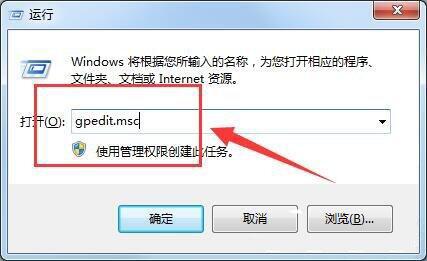
2、出现的组策略编辑器中,找到 “用户配置”----“管理模板”----“系统” 项目,如图所示:
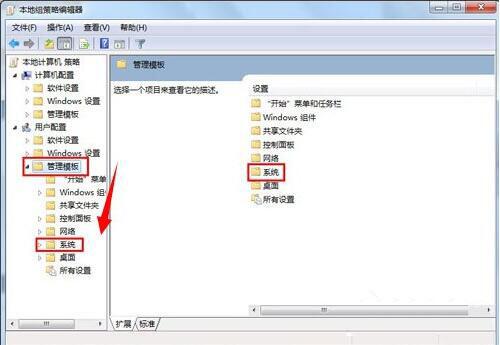
3、在出现的“系统”对话框中,找到“阻止访问注册表编辑工具”选项目前是启用的呢,所以打不开注册表的。如图所示:
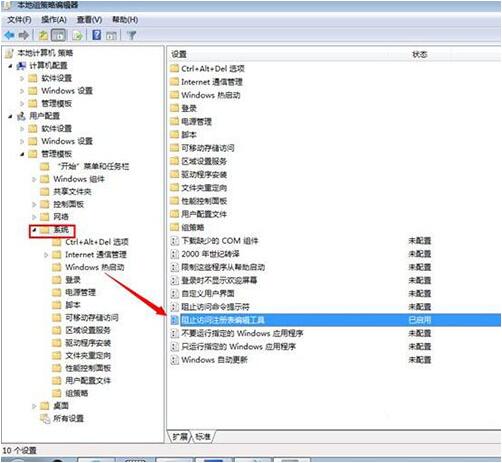
4、我们把“阻止访问注册表编辑器工具”的设置改成“未配置”或 “已禁用”选项,然后“确定”。如图所示:
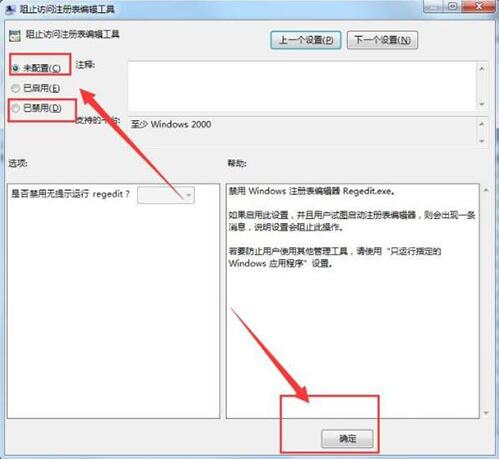
5、设置好之后,再次打开“regedit” 确定即可,如果还是不行可能是策略没有生效,重启一下系统。如图所示:
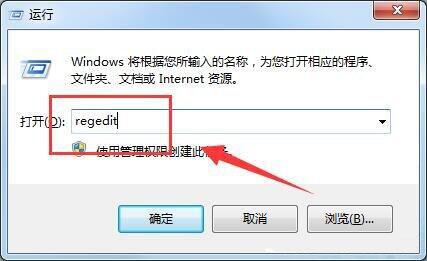
6、可以正常打开注册编辑器界面了。如图所示:
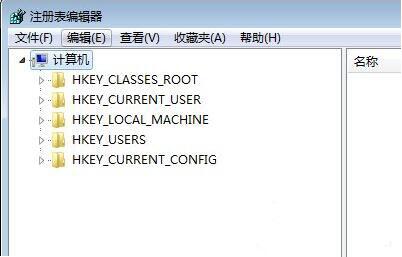
win7电脑提示注册表编辑已被管理员禁用的解决方法就为小伙伴们详细分享到这里了,如果用户们使用电脑的时候也碰到了相同的情况,可以尝试上述方法步骤进行解决哦,希望本篇教程能够帮到大家,更多精彩教程请关注新毛桃官方网站。
责任编辑:新毛桃:http://www.xinmaotao.net